Počistite predpomnilnik trgovine Microsoft Store, da odpravite težavo
- Koda napake 0x80073d21 se prikaže pri nameščanju ali posodabljanju iger Xbox v računalniku prek trgovine Microsoft Store.
- Napako lahko povzročijo poškodovane ali nepopolne namestitvene datoteke igre Xbox in težave z lokacijo namestitve.
- Težavo lahko odpravite tako, da spremenite mesto namestitve na sistemski pogon vaše naprave in počistite predpomnilnik trgovine Microsoft Store.
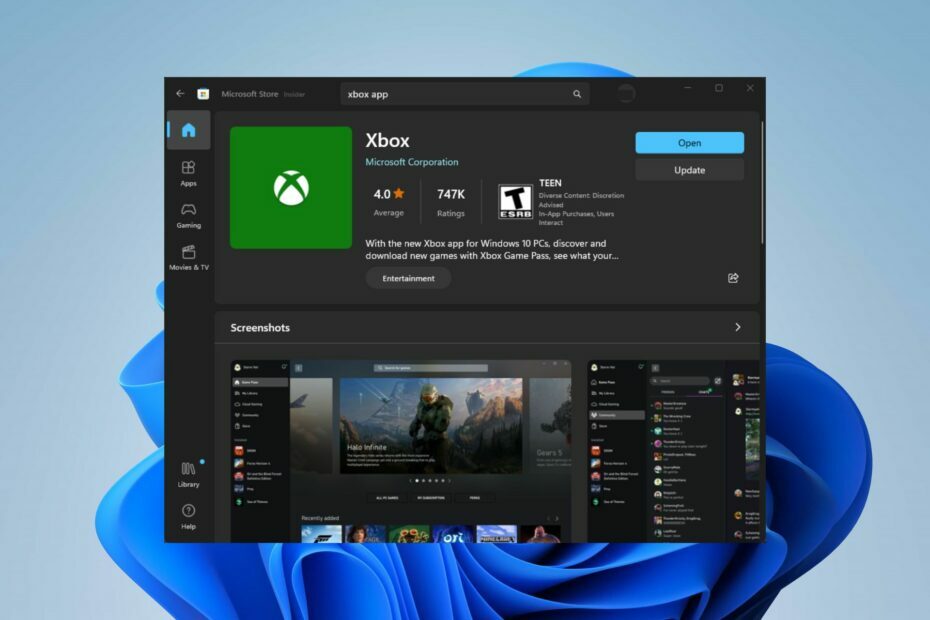
XNAMESTITE TAKO, DA KLIKNETE NA PRENOS DATOTEKE
- Prenesite Fortec in ga namestite na vašem računalniku.
- Zaženite postopek skeniranja orodja da poiščete poškodovane datoteke, ki so vir vaše težave.
- Desni klik na Začetek popravila tako da lahko orodje zažene algoritem za popravljanje.
- Fortect je prenesel 0 bralcev ta mesec.
Napaka, nad katero so se nedavno pritožili uporabniki operacijskega sistema Windows, je koda napake 0x80073d21 pri nameščanju ali posodabljanju iger Xbox na svojih osebnih računalnikih. Napaka se lahko pojavi zaradi številnih možnih težav. Vendar pa bo ta članek orisal nekaj vzrokov in načinov za odpravo napake.
Preberete lahko tudi o popravljanju težave s prenosom iger iz Xbox Game Pass na vašem računalniku.
Kaj je koda napake 0x80073d21 na Xboxu?
Koda napake 0x80073d21 označuje težavo pri namestitvi ali posodabljanju iger Xbox v računalniku.
Ta napaka je specifična za trgovino Windows in se pogosto pojavi, ko pride do spora ali težave z namestitvenimi datotekami ali samo trgovino Windows.
Kaj povzroča kodo napake 0x80073d21?
- Namestitvene datoteke za igro Xbox so poškodovane ali nepopolne, kar lahko povzroči napako 0x80073d21.
- Nezadostna dovoljenja za trgovino Windows ali namestitveni imenik lahko povzročijo napako 0x80073d21.
- Uporaba zastarele trgovine Windows ali različice sistema Windows lahko povzroči težave z združljivostjo, kar sproži napako.
- Za napako med namestitvijo ali posodobitvami je morda odgovorno premalo ali premalo prostora za shranjevanje iger na lokalnem disku.
- Protivirusna programska oprema lahko moti postopek namestitve in sproži napako 0x80073d21.
Kako popravim kodo napake 0x80073d21 na Xboxu?
Preden poskusite z naprednimi koraki za odpravljanje težav, upoštevajte naslednje predhodne preglede:
- Znova zaženite računalnik, da odpravite začasne težave s trgovino Windows ali postopkom namestitve.
- Prepričajte se, da imate stabilno internetno povezavo ali razmislite o preklopu na drugo omrežje.
- Namestite čakajoče posodobitve sistema Windows za namestitev popravkov napak in izboljšav, ki lahko pomagajo odpraviti napako pri namestitvi.
V primerih, ko so zgornji predhodni pregledi neučinkoviti, priporočamo, da nadaljujete s popravki, opisanimi spodaj:
1. Počistite predpomnilnik trgovine Windows
- Pritisnite Windows + R ključi za odpiranje Teči pogovorno okno, vnesite naslednje in pritisnite Ctrl + Shift + Vnesite tipke za brisanje predpomnilnika kot skrbnik:
wsreset.exe
- Počakajte, da postopek teče, dokler se samodejno ne zapre.
- Znova zaženite računalnik in zaženite Microsoft Store, da preverite, ali se koda napake 0x80073d21 še vedno pojavlja pri nameščanju iger Xbox.
Zgornji koraki bodo počistite podatke predpomnilnika za trgovino Windows kot skrbnik, izbrišite vse hrošče in poškodovane predpomnilniške datoteke ter popravite napako pri namestitvi igre ali posodobitvi.
2. Spremenite mesto namestitve svojih iger in aplikacij
- Pritisnite Windows + jaz ključ za odpiranje Nastavitve sistema Windows aplikacija
- Izberite Sistem v levem podoknu, nato kliknite Shranjevanje.
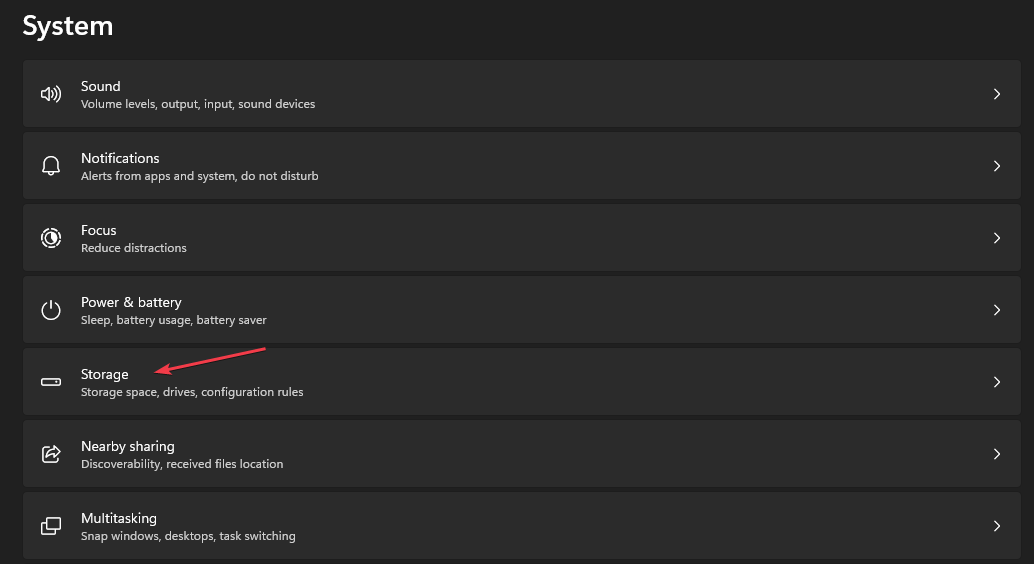
- Spodaj Napredne nastavitve shranjevanja, izberite kjer se shranjuje nova vsebina.

- Pomaknite se do Nove aplikacije bodo shranjene v nato izberite sistemski pogon za vašo napravo.

- Znova zaženite računalnik in znova poskusite namestiti igro, da preverite, ali je odpravila težavo.
Če spremenite mesto namestitve za nove igre in aplikacije, boste lahko izbrali sistemski pogon za svojo napravo.
Prav tako lahko preberete, kaj storiti, če Stran Microsoft Store se ne nalaga in popravke za to.
- 0x80270300 Napaka Xbox: kako jo hitro popraviti
- 0x8007045a ERROR_DLL_INIT_FAILED: Kako popraviti
- Kaj je Mbamtray.exe in kako popraviti napako njegove aplikacije?
3. Popravite aplikacijo Microsoft Store
- Pritisnite Windows + R ključi za odpiranje Teči pogovorno okno, vnesite naslednje in pritisnite Vnesite:
ms-settings: appsfeatures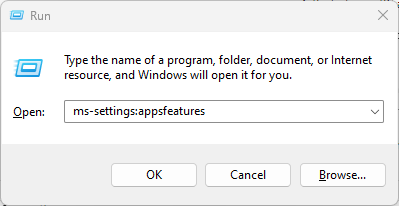
- Poiščite Microsoft Store, izberite ikono možnosti in nato kliknite Napredne možnosti.
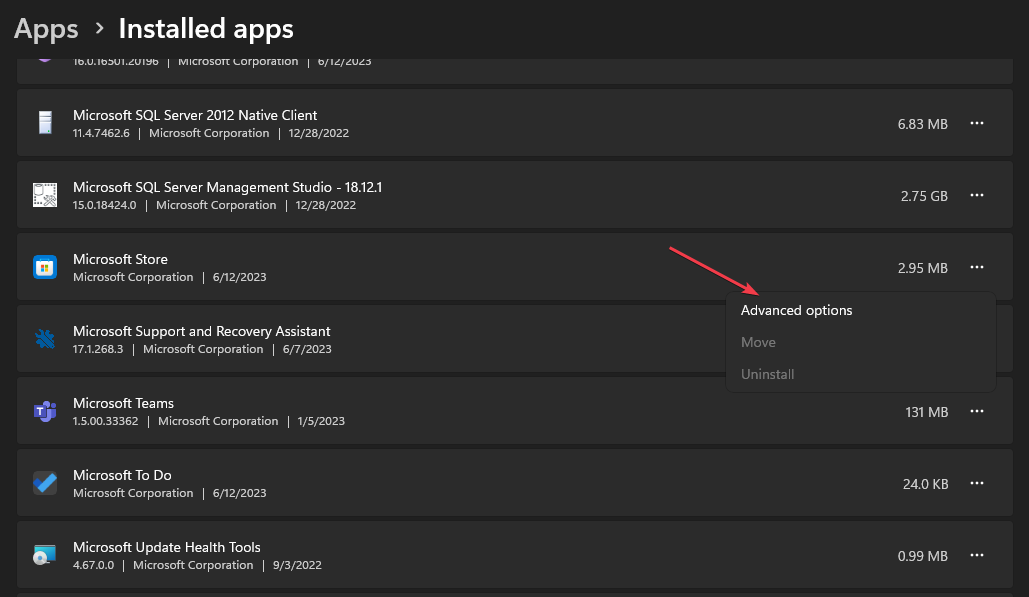
- Pojdi na Ponastaviti zavihek in kliknite Popravilo gumb.
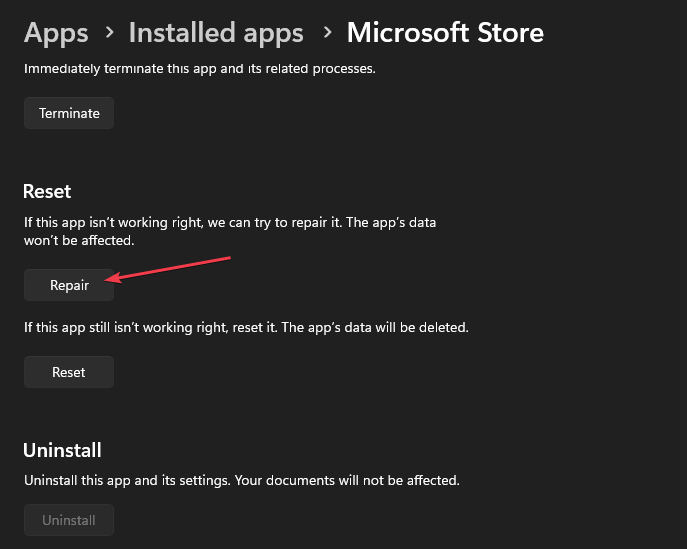
- Po postopku popravila znova zaženite računalnik in preverite, ali je napaka odpravljena.
Popravilo aplikacije Microsoft Store bo odpravilo vse težave in poškodovane namestitvene datoteke, ki vplivajo na njeno delovanje.
Lahko pa si ogledate tudi naš članek o napaka 0x80190190 na Xboxu in nekaj načinov, kako to popraviti. Na koncu preverite, kako popraviti Aplikacija Xbox se ne namesti v sistemu Windows 11.
Če imate dodatna vprašanja ali predloge, jih vljudno spustite v razdelek za komentarje.
Imate še vedno težave?
SPONZORIRANO
Če zgornji predlogi niso rešili vaše težave, se lahko vaš računalnik sooči s hujšimi težavami s sistemom Windows. Predlagamo, da izberete rešitev vse v enem, kot je Fortect za učinkovito odpravljanje težav. Po namestitvi samo kliknite Poglej in popravi in nato pritisnite Začetek popravila.


